MFC-J2510
常见问题解答与故障排除 |
在已打印/复印的文档一端出现线条(条纹)。
根据您所使用的纸张类型,已打印/复印的文档一端可能会出现线条(条纹)。(如下图所示)。
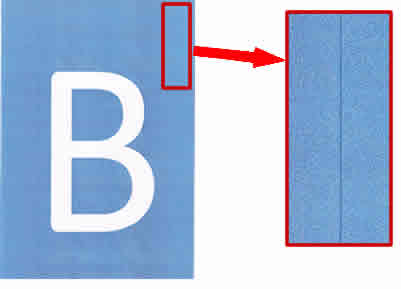
您可以通过将质量(对于复印)/ 打印质量(对于打印) 更改为最佳,或者将Brother设备固件升级至最新版本来改善此问题。
在复印/打印高质量文档和照片时,为确保最佳的打印质量,我们推荐:
-
将质量(对于复印)/ 打印质量(对于打印) 设置为最佳。
- 打印照片时使用相片纸。
点击以下链接并遵循步骤操作:
由于纸张类型和品牌不同,以及所选打印或复印设置不同,打印质量会受其影响有所不同。为获取最佳的打印质量,建议为所打印类型的文档使用推荐的纸张。
> 点击此处查看Brother正品耗材的详细信息。
-
装入原稿。
-
按
 (复印)。
(复印)。
-
按选项。
-
按上或下箭头键显示质量。
-
按质量。
-
按最佳。
- 按启用黑白或启用彩色。
(Windows)
-
打开打印首选项. (点击此处查看如何打开打印首选项。)
-
在打印质量中选择最佳。
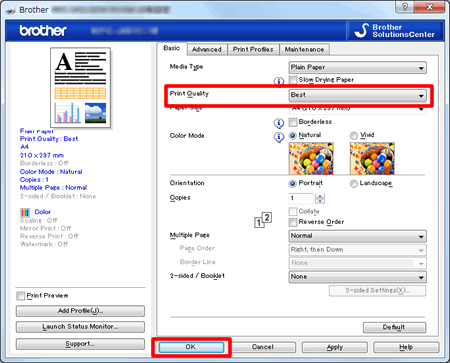
- 按确定。
(Macintosh)
-
打开打印对话框. (请点击这里查看如何打开打印对话框.)
-
在打印对话框中选择打印设置。
-
在打印质量中选择最佳。
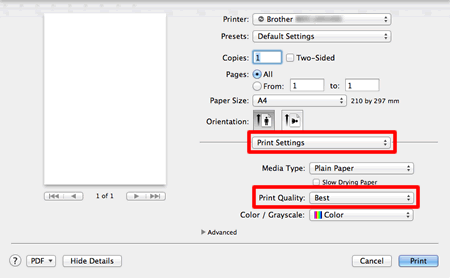
- 点击打印开始打印作业。
请检查您设备的固件程序。 > 点击这里查看如何查看固件版本。
基于您的设备型号,如果固件版本比如下所列的更早,请将固件程序升级至最新的版本。
对于 MFCJ4410DW 用户: Ver.C
对于 MFCJ4510DW 用户: Ver.E
对于MFCJ2510用户: Ver.E
内容反馈
请在下方提供您的反馈,帮助我们改进支持服务。
